Pelajari perintah untuk mengunduh &menginstal Oracle Jave 8 64-bit di Ubuntu 20.04 Focal fossa atau Ubuntu 22.04 Jammy Jellyfish menggunakan terminal.
Bahasa pemrograman, secara umum, memungkinkan Anda untuk merumuskan program dan menentukan perilakunya. Misalnya, Anda dapat memprogram kalkulator saku Anda sendiri dengan beberapa baris kode teks.
Dan Java adalah bahasa pemrograman populer yang dimiliki oleh perusahaan “Sun Microsystems” tetapi kemudian dibeli oleh Oracle pada tahun 2010. Versi Java pertama kali muncul pada tahun 1995 dan, bersama dengan C, adalah salah satu bahasa pemrograman paling terkenal di dunia. . Itu milik kelompok bahasa pemrograman berorientasi objek; yang berarti program tertulis terstruktur dalam kelas dan objek. Java terutama dipengaruhi oleh bahasa pemrograman C++, C#, dan Objective-C. Java terutama digunakan untuk memprogram aplikasi web, aplikasi desktop, dan aplikasi. Misalnya, aplikasi untuk sistem operasi Google Android dikembangkan di Java.
Karena sistem Linux adalah open source, maka paket yang tersedia untuk diinstal melalui repositori resmi mereka sebagian besar gratis dan open source. Itulah alasan mengapa versi Java yang tersedia di dalamnya untuk diinstal secara default menggunakan manajer paket adalah OpenJDK- implementasi open-source Java oleh komunitasnya. Namun, mereka yang ingin menginstal versi resmi Oracle Java 8 di sistem Linux mereka, mereka juga dapat melakukannya. Dan dalam tutorial ini, kita akan mempelajari cara melakukannya.
Langkah-langkah untuk menginstal Oracle Java 8 di Ubuntu 20.04 | 22.04
Langkah-langkah yang diberikan disini untuk mendownload dan mensetting Java 8 di Linux akan sama untuk distro lain seperti Linux Mint, CentOS, RedHat, AlamLinux, Rocky Linux, Manjaro, dll.
Jalankan pembaruan sistem, dan dapatkan wget
Meskipun menjalankan pembaruan sama sekali tidak diperlukan di sini tetapi untuk mendapatkan wget paket dan pastikan cache repositori sistem mutakhir, jalankan sekali. Bersamaan dengan perintah untuk menginstal wget alat.
sudo apt update
sudo apt install wget
Unduh Oracle Java 8 untuk Linux
Seperti yang kami ketahui sebelumnya, secara resmi Oracle Java 8 tidak tersedia untuk diinstal menggunakan manajer paket APT, sebagai gantinya, OpenJDK ada di sana.
Kunjungi situs web resmi dan unduh Java 8 untuk Linux.
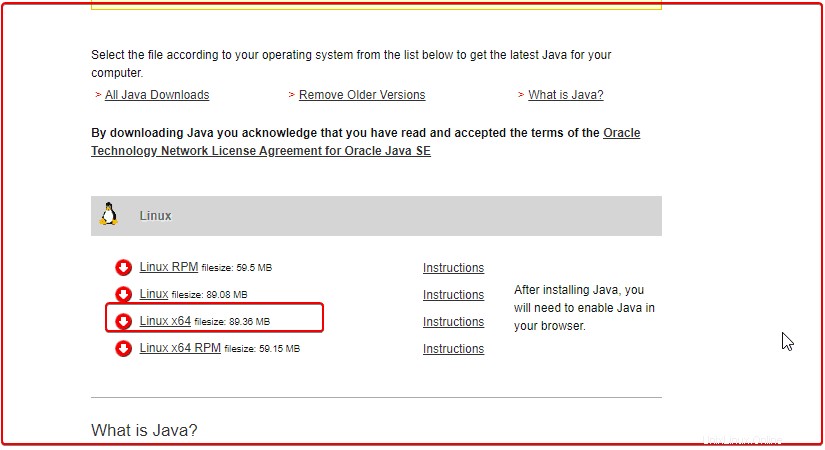
Anda juga dapat menyalin tautan dan mengunduhnya menggunakan perintah yang diberikan di bawah ini.
wget "https://javadl.oracle.com/webapps/download/AutoDL?BundleId=245797_df5ad55fdd604472a86a45a217032c7d" -O java-8.tar.gz
Ekstrak file Java 8 Tar di Linux
Buat direktori tempat Anda ingin mengekstrak dan menyimpan file dengan aman untuk digunakan dengan berbagai aplikasi yang membutuhkan java.
sudo mkdir /usr/java
Setelah file arsip diunduh di sistem Anda, ekstrak menggunakan alat Tar default. Berikut sintaksnya
tar -xf file-name.tar.gz -C /target-directory
Oleh karena itu, perintahnya adalah:
tar -xf java-8.tar.gz -C /usr/java
Periksa Versi Java 8 di Ubuntu 20.04 | 22.04
Biner Java tersedia di dalam folder yang diekstrak di bawah direktori bin, pertama-tama mari kita beralih ke itu dan kemudian periksa versi yang telah kita terima dari Oracle Java untuk digunakan.
cd /usr/java/jre1.8*/bin
./java -version

Jangan bingung dengan 1.8.0_321 dan Java v8, mereka sama.
Tambahkan folder ke PATH sistem Anda
Sekarang, mari tambahkan folder tempat Anda mengekstrak Java 8 ke jalur sistem kami untuk menggunakannya terlepas dari direktori saat ini tempat kami berada.
Berikut adalah sintaks untuk melakukannya:
echo 'export PATH="$PATH:/full-path-to-executable-folder"' >> ~/.bashrc
Misalnya, kami telah mengekstrak file di bawah /usr/java/jre1.8.0_321/bin , maka ini akan menjadi jalur folder yang dapat dieksekusi. Gunakan jalur lengkap seperti yang kami lakukan, nomor versi akan berbeda dalam kasus Anda.
Maka perintah di atas akan menjadi:
echo 'export PATH="$PATH:/usr/java/jre1.8.0_321/bin"' >> ~/.bashrc
muat ulang bash shell:
source ~/.bashrc
Periksa versi:
java -version

Copot atau Hapus Java 8 dari Ubuntu
Di masa mendatang, jika Anda ingin menghapus atau menghapus Oracle versi Java 8 yang terinstal dari Ubuntu 20.04 atau 22.04 Linux, jalankan perintah berikut:
sudo rm -r /usr/java/jre1.8*
Juga, hapus variabel jalur yang diekspor:
nano ~/.bashrc
gulir ke bawah dan hapus baris:
export PATH="$PATH:/usr/java/jre1.8.0_321/bin"
Simpan file Ctrl+O , tekan tombol Enter , lalu Ctrl+X untuk keluar.